概要
サーバー側の広告挿入( SSAI)広告をビデオコンテンツストリームにつなぎ合わせて、テレビのような視聴体験を提供できます。ネイティブ SDK でライブストリームを再生するには、ビデオリクエストとともに再生トークンを渡す必要があります。
住むSSAI次のことが可能になります。
- エンコーダから送信されたキューポイントを使用して広告を挿入するか、を使用してインスタントキューポイントを作成しますライブAPI
- 「スレート」アセットを取り込み、未使用の広告時間を埋める
- サーバー側のライブストリームに縫い付けられた広告で広告ブロッカーを避ける
ステップ
でライブストリームを再生するにはSSAI、 次の手順を実行します:
- Video Cloud Studioを使用してライブ広告設定を作成する
- オプション:スレートアセットの作成、キューポイントと広告ビーコンの挿入
- ライブイベントを作成する
- 再生トークンを取得する
-
アプリを構築する:
- 広告中断をリクエストする
ライブイベントを作成する
デフォルトでは、ライブストリームはBrightcove CDN を使用します。ご希望の場合は、CDN(BYO CDN または「独自の帯域幅を持参」)の独自選択を使用できます。独自の CDN を使用するには、このセクションと [ 再生トークンの取得 ] セクションにオプションの手順を含めます。
ライブイベントを作成するには、次の手順に従います。
- Live Module ドキュメントの「サーバーサイド広告の実装」を参照してください。
- を展開します高度なオプションセクション。
-
選択するサーバーサイド広告挿入(SSAI)を有効にする、およびを選択しますスレートを埋める。
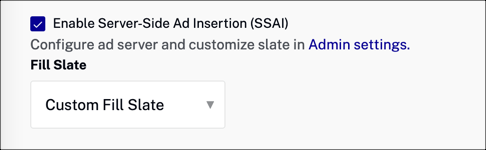
SSAI を有効にする -
オプション :独自の CDN を使用するには、次の追加手順を含めます。
-
の中に高度なオプションセクションで、マルチCDN構成を追加するオプション。

マルチ CDN の設定 -
自分の CDN のラベルと URL を入力します。詳細については、コンテンツ配信オプション資料。

ラベルとURLを追加する
-
- ライブイベントの設定が完了したら、をクリックしますイベントの作成。
再生トークンを取得する
ライブストリームで SSAI を有効にすると、adConfigIdプレーヤーの埋め込みコードにパラメーターが含まれます。この値は、アプリで動画コンテンツをリクエストするときに使用する再生トークンです。
再生トークンを取得するには、次の手順を実行します。
- Video Cloud Studioで、に戻ります。住むモジュール。
- 左側のナビゲーションで、公開して埋め込む。
-
の中にライブプレーヤーオプションセクションを展開し、広告設定を選択オプションを選択し、前の手順で作成したライブ広告構成を選択します。
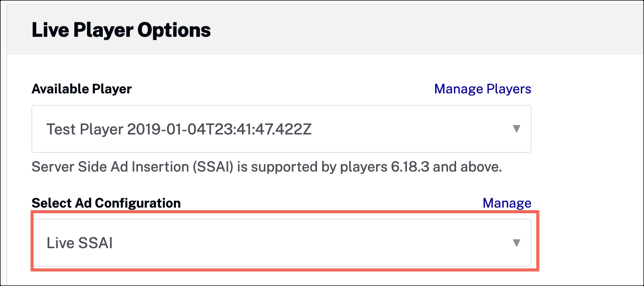
広告設定を選択 -
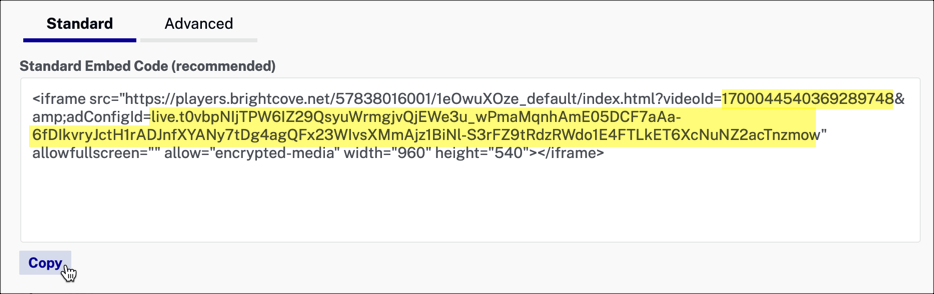
埋め込みコード -
埋め込みコードから、
VideoIdパラメータ値。この値は後のステップで使用します。これは次のようになります。1700044540369289748 -
埋め込みコードから、
adConfigIdパラメータ値。この値は後のステップで使用します。adConfigIdこの値は、Video Cloud ライブラリからコンテンツをリクエストするときに渡される再生トークンです。これは次のようになります。live.t0vbpNIjTPW6IZ29QsyuWrmgjvQjEWe3u_wPmaMqnhAmE05DCF7aAa-6fDIkvryJctH1rADJnfXYANy7tDg4agQFx23WIvsXMmAjz1BiNl-S3rFZ9tRdzRWdo1E4FTLkET6XcNuNZ2acTnzmow - また、アカウントのアカウント ID とポリシーキーも必要です。
Androidの実装
ライブストリームを再生するには、adConfigIdパラメーターと再生トークンの値をビデオリクエストに含めます。
アプリを構築するには、次の手順に従います。
- 基本的な SSAIサンプルアプリをコードの出発点として使用します。
- res/values/strings.xml ファイルで、次の値を独自の値に置き換えます
- アカウント ID
- ポリシーキー
- ビデオID(から再生トークンを取得する上記のセクション)
-
の中にMainActivity.javaファイル、を置き換えます
ad_config_idのライブモジュールからコピーした再生トークン(ライブURL)の値再生トークンを取得する上記のセクション。private final String AD_CONFIG_ID_QUERY_PARAM_VALUE = "live.t0vbpNIjTPW6IZ29QsyuWrmgjvQjEWe3u_wPmaMqnhAmE05DCF7aAa-6fDIkvryJctH1rADJnfXYANy7tDg4agQFx23WIvsXMmAjz1BiNl-S3rFZ9tRdzRWdo1E4FTLkET6XcNuNZ2acTnzmow"; -
再生トークンの値がクエリパラメータとして HTTP リクエストに追加されます。
ad_config_idHttpRequestConfig httpRequestConfig = new HttpRequestConfig.Builder() .addQueryParameter(AD_CONFIG_ID_QUERY_PARAM_KEY, AD_CONFIG_ID_QUERY_PARAM_VALUE) .build(); -
ライブストリーム動画 ID と更新された HTTP リクエストを使用して、Playback API へのカタログ呼び出しを行います。
catalog.findVideoByID(getString(R.string.video_id), httpRequestConfig, new VideoListener() { @Override public void onVideo(Video video) { plugin.processVideo(video); } }); -
アプリはライブストリームを再生する準備ができました。
Android 版ネイティブ SDK で SSAI で有効なライブストリームを使用する方法の詳細については、 6.9.0 のブログ記事の「SSAI プラグインの変更点」を参照してください。
iOSの実装
ライブストリームを再生するには、adConfigIdパラメーターと再生トークンの値をビデオリクエストに含めます。
アプリを構築するには、次の手順に従います。
- 基本的な SSAIサンプルアプリをコードの出発点として使用します。
- ViewController.swift ファイルで、以下を独自の値に置き換えます
- アカウント ID
- ポリシーキー
- ビデオID(から再生トークンを取得する上記のセクション)
-
の中にViewController.swiftファイル、を置き換えます
AdConfigIdのライブモジュールからコピーした再生トークン(ライブURL)の値再生トークンを取得する上記のセクション。static let AdConfigId = "live.t0vbpNIjTPW6IZ29QsyuWrmgjvQjEWe3u_wPmaMqnhAmE05DCF7aAa-6fDIkvryJctH1rADJnfXYANy7tDg4agQFx23WIvsXMmAjz1BiNl-S3rFZ9tRdzRWdo1E4FTLkET6XcNuNZ2acTnzmow"; -
再生トークンの値がクエリパラメータとして HTTP リクエストに追加されます。
AdConfigIdlet queryParameters = [kBCOVPlaybackServiceParamaterKeyAdConfigId: Constants.AdConfigId] -
ライブストリーム動画 ID と更新された HTTP リクエストを使用して、Playback API へのカタログ呼び出しを行います。
playbackService.findVideo(withVideoID: Constants.VideoId, parameters: queryParameters) { [weak self] (video: BCOVVideo?, jsonResponse: [AnyHashable: Any]?, error: Error?) -> Void in guard let _video = video else { print("ViewController Debug - Error retrieving video: \(error?.localizedDescription ?? "unknown error")") return } self?.playbackController?.setVideos([_video] as NSFastEnumeration) } - アプリはライブストリームを再生する準備ができました。


